Napraw: Nieprzypięte aplikacje ciągle się pojawiają w systemie Windows 11

Jeśli nieprzypięte aplikacje i programy ciągle pojawiają się na pasku zadań, możesz edytować plik Layout XML i usunąć niestandardowe linie.
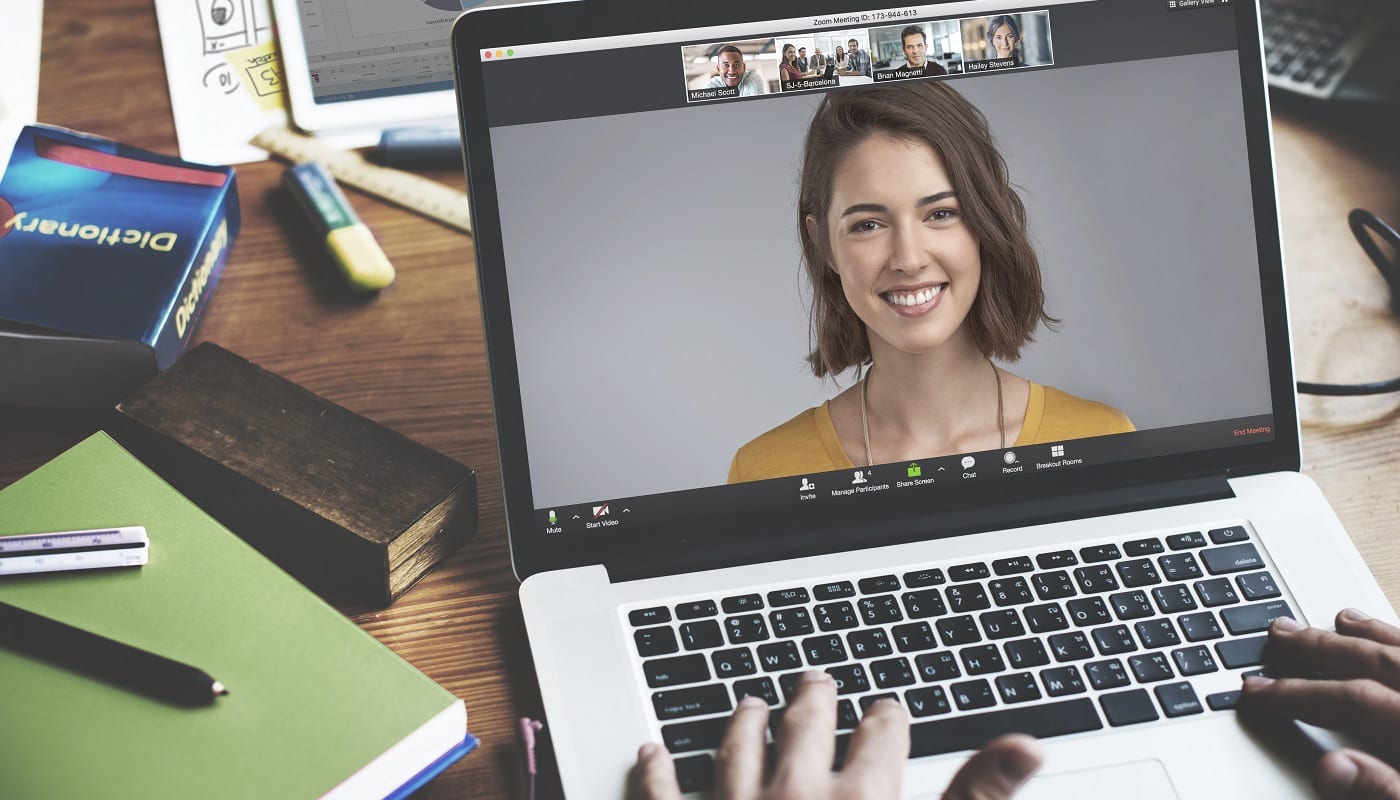
Zoom odgrywa dużą rolę w komunikacji od początku pandemii Covid-19 i związanych z nią blokad. Przejście do pracy zdalnej, uczenia się i komunikacji wymusiło zmianę sposobu komunikowania się ludzi. Zoom odnotował ogromny wzrost liczby użytkowników dzięki umieszczeniu we właściwym miejscu we właściwym czasie.
Zoom słynie przede wszystkim z funkcji rozmów wideo, która pozwala rodzinom nadążać za sobą, a firmom kontynuować spotkania twarzą w twarz i rozmowy kwalifikacyjne. Zoom oferuje również funkcję komunikacji tekstowej w zakładce „Czat”. Jedną z rzeczy, które możesz zauważyć, jest to, że nie ma łatwo dostępnego suwaka, aby dostosować rozmiar czcionki z samej zakładki czatu. Możliwość zmiany rozmiaru tekstu jest ważną częścią funkcjonalności ułatwień dostępu, która znacznie ułatwia korzystanie z aplikacji osobom z obniżoną ostrością wzroku.
Jeśli chcesz dostosować rozmiar czcionki wiadomości na karcie czatu, możesz zwiększyć lub zmniejszyć rozmiar czcionki w ustawieniach Zoom. Aby uzyskać dostęp do ustawień, kliknij ikonę użytkownika w prawym górnym rogu, a następnie kliknij „Ustawienia”.
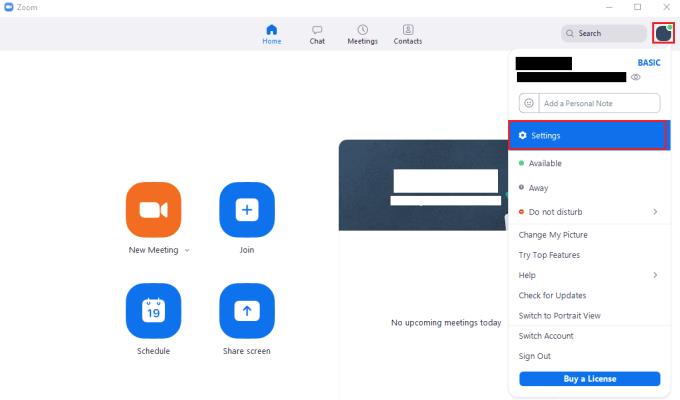
Aby uzyskać dostęp do ustawień Zoom, kliknij ikonę użytkownika, a następnie „Ustawienia” w menu rozwijanym.
W ustawieniach przejdź do zakładki „Dostępność”. Aby dostosować rozmiar czcionki wiadomości czatu, użyj menu rozwijanego oznaczonego „Rozmiar ekranu czatu”. Możesz także użyć skrótu klawiaturowego „Ctrl + '+'” i „Ctrl + '-'”, aby odpowiednio zwiększyć i zmniejszyć rozmiar czcionki. Domyślny rozmiar czcionki to 100%, ale możesz również wybrać 80, 120, 150, 180 i 200%.
Wskazówka: frustrujące jest to, że opcja zmiany rozmiaru tekstu dotyczy tylko wiadomości na karcie czatu. Nie ma możliwości zwiększenia rozmiaru czcionki elementów interfejsu użytkownika w Zoom, jeśli masz problemy z ich zobaczeniem.
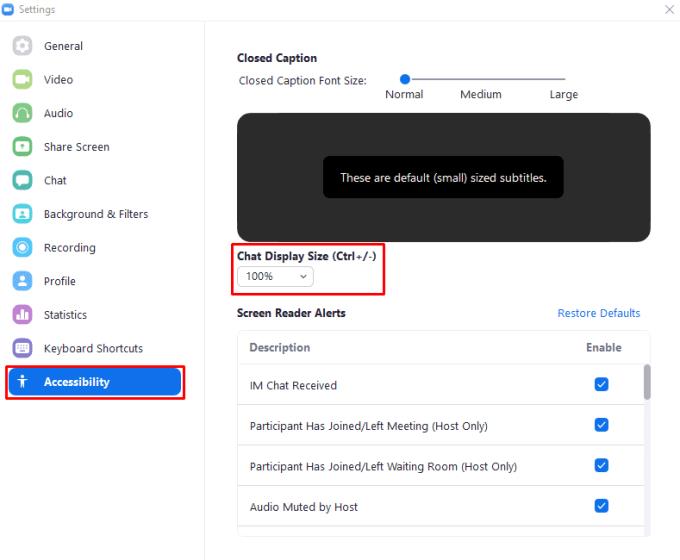
Użyj menu rozwijanego „Rozmiar ekranu czatu” w ustawieniach „Ułatwienia dostępu” lub użyj skrótów klawiaturowych „Ctrl + '+'” i „Ctrl + '-'”, aby zmienić rozmiar czcionki wiadomości na karcie „Czat”.
Jeśli nieprzypięte aplikacje i programy ciągle pojawiają się na pasku zadań, możesz edytować plik Layout XML i usunąć niestandardowe linie.
Usuń zapisane informacje z funkcji Autofill w Firefoxie, postępując zgodnie z tymi szybkim i prostymi krokami dla urządzeń z systemem Windows i Android.
W tym samouczku pokażemy, jak wykonać miękki lub twardy reset na urządzeniu Apple iPod Shuffle.
Na Google Play jest wiele świetnych aplikacji, w które warto się zaangażować subskrypcyjnie. Po pewnym czasie lista subskrypcji rośnie i trzeba nimi zarządzać.
Szukając odpowiedniej karty do płatności, można się mocno zdenerwować. W ostatnich latach różne firmy opracowały i wprowadziły rozwiązania płatności zbliżeniowych.
Usunięcie historii pobierania na urządzeniu z Androidem pomoże zwiększyć przestrzeń dyskową i poprawić porządek. Oto kroki, które należy podjąć.
Ten przewodnik pokaże Ci, jak usunąć zdjęcia i filmy z Facebooka za pomocą komputera, urządzenia z systemem Android lub iOS.
Spędziliśmy trochę czasu z Galaxy Tab S9 Ultra, który idealnie nadaje się do połączenia z komputerem z systemem Windows lub Galaxy S23.
Wycisz wiadomości tekstowe w grupie w Androidzie 11, aby kontrolować powiadomienia dla aplikacji Wiadomości, WhatsApp i Telegram.
Wyczyść historię URL paska adresu w Firefox i zachowaj sesje prywatne, postępując zgodnie z tymi szybkim i łatwymi krokami.







